Как синхронизировать подсветку компьютера
Всем привет, дорогие друзья. Рад вас видеть! Сегодня я расскажу о том, почему подсветка в вашем компьютере - штука далеко не такая простая, как вам кажется. Рассмотрим виды, подключение, подберем что-то для себя. Начнем!
Не забудь подписаться на мой ютуб-канал , там намечается кое-что нереальное)
Виды подсветки
Подсветка бывает трех основных видов:
- Статичная одноцветная/многоцветная - думаю, не надо много пояснять. Есть N-ное количество светодиодов, которые светятся без какой-либо регулировки. Могут быть как одного цвета, так, соответственно, и других цветов. Самая дешевая.
- RGB подсветка - есть возможность регулировки подсветки, но ограниченная: выбор цветов и режимов, которые предоставил производитель. Светодиодов много, но не обязательно они будут RGB, может быть несколько светодиодов разных цветов.
- ARGB - адресуемая подсветка. Все светодиоды - адресные, умеют светиться всеми цветами радуги с разной интенсивностью. Через программу можно добавить режимов, выбрать имеющиеся, выбрать любой цвет из палитры. Самая дорогая.
Таким образом, отличия есть, и они довольно ощутимые. Теперь поговорим о подключении.
Подключение
Из трех видов подсветки, два надо подключать. Одноцветной подсветке не требуется отдельное подключение, если мы говорим о вентиляторах, так как светодиоды питаются по тому же проводу, что и двигатель вентилятора. Лента со статичными светодиодами может быть запитана хоть от молекса, главное - не перепутать плюс и минус.
Такая подсветка - мечта каждого "вдушецыгана" вроде меня Такая подсветка - мечта каждого "вдушецыгана" вроде меняЕсли подсветка адресная или RGB (статичную многоцветную обычно зазывают как есть - многоцветная), то для синхронизации подсветки (а то и для ее работы), ее надо подключить либо к материнской плате, либо к специальному хабу.
На материнской плате есть разъемы JRGB, но они могут отличаться напряжением. 12 Вольт - RGB, 5 - ARGB. Более подробно о том какой разъем имеет какое напряжение можно узнать из мануала, но как правило, производитель слегка изменяет название разъема.
Важно - не пытайтесь подключить 5В вентилятор или ленту к 12В разъему, в лучшем случае у вас это все просто не заработает, в худшем - может выйти из строя подсветка.
Но разъемов на плате хватит только для пары вентиляторов, а если их больше? Тогда надо покупать хаб. Хаб служит для синхронизации подсветки с платой (при подключении к плате), при этом если на плате нет разъемов, часто к хабам в комплекте идет ПДУ, так что хаб - штука годная.
Купить хаб отдельно - дорого и проблематично, но он часть идет в комплекте с вентиляторами, например - Aerocool Edge 14, на которые я недавно делал обзор. В комплекте был хаб на 6 вентиляторов.
Упорядочим: для подключения адресной подсветки нужен хаб. Не адресная подсветка отдельно не подключается. Также следует заранее подбирать плату с нужными вам разъемами RGB 12 и 5 вольт, в зависимости от того, какую подсветку хотите.
Настройка подсветки
И так, подключили, вроде все заработало, а как теперь ей управлять? Если к плате не подключались, а подключились к хабу, то с помощью пульта, либо непосредственно хаба. Если же подключились, то необходимо скачать утилиту для управления подсветкой. У каждого производителя она разная, поэтому тут смотрите конкретного производителя материнской платы.
Я же покажу на примере ноутбука (подсветка клавиатуры), но принцип для подсветки ПК тот же самый. Программа - Asus Aura, через Armored Crate (у вас будет просто Asus Aura).
В случае с адресной подсветкой - есть возможность выбрать цвет и его интенсивность В случае с адресной подсветкой - есть возможность выбрать цвет и его интенсивностьВсе очень просто, как видите! И если все грамотно подобрать, то самое сложное в подключении подсветки - дождаться светового шоу. Если статья понравилась - не забудь поставить лайк, подписаться на канал , а также на нашу группу ВК . До скорого!
Одна из основных проблем, с которыми сталкиваются пользователи Corsair и ASUS Аппаратные средства с RGB имеют как раз расстояние между ними с точки зрения программного обеспечения. Хотя этот год был первым, в котором они объединились для решения этой проблемы, они далеки от создания экосистемы, в которой мы можем контролировать все наши компоненты с помощью одной программы. К счастью, есть программное обеспечение, позволяющее сделать это простым способом: JackNet RGB Sync.
Немало тех, кто доверяет Corsair или ASUS в отношении своего оборудования и периферийных устройств, но, как и в случае с другими брендами, у каждого из них есть свое программное обеспечение для управления своей экосистемой. Они далеки от того, чтобы прийти к согласию между всеми, они все больше и больше усложняют эту проблему, и пользователи требуют простоты, единой программы, в которой мы можем все контролировать.
Вместо объединения сил и определения ресурсов для «все-в-одном», куда можно загрузить ваши файлы .dll и упростить жизнь пользователям, война продолжается, и только пользователи имеют ключ к решению проблемы. В этом случае решение называется JackNet RGB Sync и это первая попытка программы, которая действительно работает и которая обновляется.

JackNet RGB Sync: первое решение для синхронизации всех ваших RGB
Он не идеален, он может не распознавать все периферийные устройства или оборудование, но это основное программное обеспечение, которое занимает кресло в мире освещения RGB. Чтобы использовать его, первое, что мы сделаем, это перейдем к его Официальный сайт и загрузите программу в ее последней версии.
После загрузки Windows предупредит нас, что эта программа небезопасна. Это происходит с некоторыми версиями, и это совершенно нормально, в любом случае нажмите кнопку «Выполнить».
После выполнения у нас будет типичный установщик, в котором нам не нужно будет давать ничего, кроме следующей кнопки, и принимать условия и лицензию. Все очень стандартно, и есть только новинка, позволяющая запускать программу с Windows.
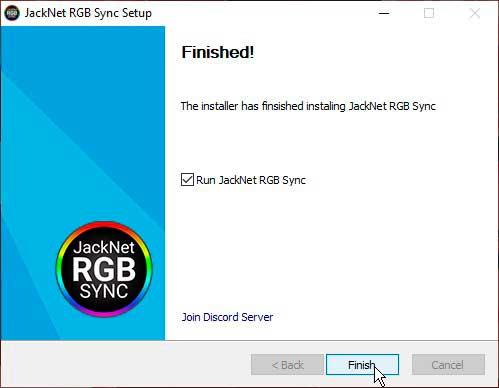
После этого программа запустится и покажет нам свой интерфейс в первый раз.
Как мы видим, программа представляет собой простой интерфейс с несколькими опциями, но на всякий случай и для того, чтобы нам было удобнее, первое, что мы сделаем, это изменим язык, войдя в панель настроек.
В ней у нас будет несколько опций, которые мы можем пометить и даже стать премией, чтобы разблокировать некоторые дополнительные функции.
После изменения языка и автоматического перезапуска программы мы перейдем к первой панели под названием «Группы светодиодов», где мы выберем «Новая группа светодиодов».
После открытия группы первое, что мы сделаем, это введем имя для этой группы, после чего выберем основной светодиод. В этом разделе определяется, какой из светодиодов будет опорным, который будет устанавливать тон для остальных.
Обычно следует выбирать светодиод Corsair, который обычно является первым в серии, но если это не сработает, как мы увидим позже, нужно будет выбрать другой светодиод.
Управление основным светодиодом системы необходимо для определения приоритетов
После этого в левой части экрана мы увидим все компоненты, периферийные устройства и аксессуары, которые обнаруживает программа, а также все датчики, которые они имеют для своих светодиодов. Что нам нужно сделать, так это передать все те компоненты, которые мы хотим синхронизировать их RGB, в правую часть экрана.
Для этого мы можем использовать типичный Shift / shift и выбирать от первого до последнего, так как переход по одному является тяжелым испытанием в подавляющем большинстве случаев.
Обычно программа не оставляет ничего незамеченным, хотя в нашем случае она не может увидеть систему, которая включает ROG Balteus, поэтому, к сожалению, она не синхронизирована.
Это вопрос времени и ресурсов, что его разработчики могут предложить совместимость, как это будет с другими компонентами.
Когда у нас есть все светодиоды справа для синхронизации, наступает последний шаг: откройте официальное эталонное программное обеспечение выбранного нами бренда. В нашем случае между AURA Sync и iCUE второй лучше всего работает как доминирующий, но в других брендах, таких как EVGA, GIGABYTE или Razer, может быть и наоборот, это вопрос попытки.
Как мы уже говорили ранее, iCUE установит стандарт с точки зрения освещения, нам нужно будет только выбрать цвет или эффект, который мы хотим, чтобы он применялся ко всем компонентам ASUS. Имейте в виду, что, поскольку нет стандарта RGB и гораздо меньше световых эффектов, многие из них могут быть недоступны, потому что один из двух брендов не включает его.
В этом случае у нас не будет выбираемого освещения как общего правила, или оно может появиться, но при его выборе периферийные устройства другой марки отключаются, это вопрос выбора между эффектами и цветами.
Как мы видим, JackNet RGB Sync является первым программным обеспечением, которое пытается успешно объединить различные бренды, и оно уверено, что, если они будут продолжать поддерживаться с помощью премиальных подписок и сделать свою программу популярной, они еще больше улучшат поддержку (которая уже хорошо само по себе).
Всем привет. Сегодня расскажу как создать свой режим RGB подсветки в игровом компьютере, если у вас в ПК используются ленты и кулеры с адресными светодиодами, и как управлять с помощью жестов и даже музыки.
У меня материнская плата Asrock AB350 Pro не предназначена для управления подсветкой ARGB кулеров и светодиодных лент и вот как раз для таких ситуаций придумали отдельный контроллер. Поговорим сегодня про Codi6 от Gelid Solutions, который можно самому программировать за пару минут.
Технические характеристики
- 6 независимых каналов управления ARGB подсветкой
- 6 PWM разъемов подключения вентиляторов
- Программирование на Arduino и наличие семплов в свободном доступе
Разбор работы Codi6 проведем на примере двух вентиляторов Radiant-D, которые имеют по 9 адресных светодиодов. У меня таких вентиляторов с подсветкой два. Дополнительно для управления подсветкой к контроллеру можно подключать различные сенсоры и датчики и у меня есть микрофон и дальномер.

Игровой вентилятор с подсветкой Radiant-D имеет размер 120мм. К основным техническим характеристикам отнесем наличие двойного шарико-подшипника, 9 ARGB светодиодов, PWM управление, бесшумный мотор. Частота вращения регулируется от 500 до 2000 оборотов в минуту. На обратной стороне коробки приведены более полные данные.
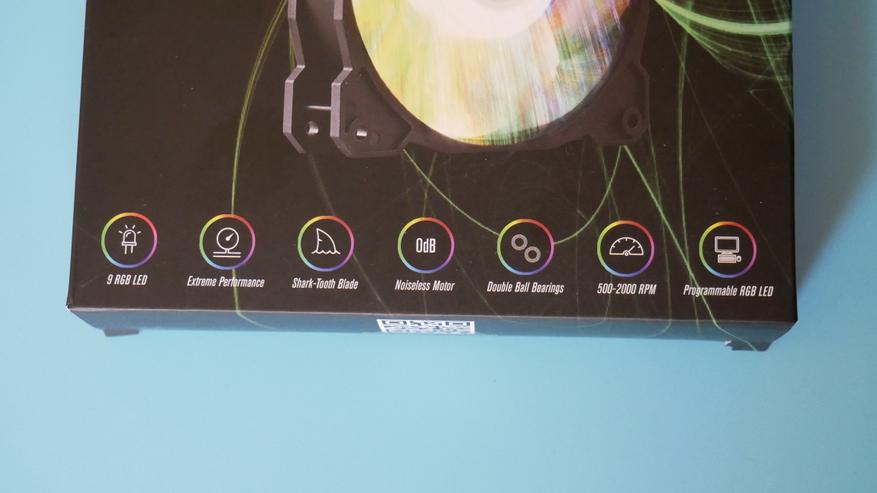
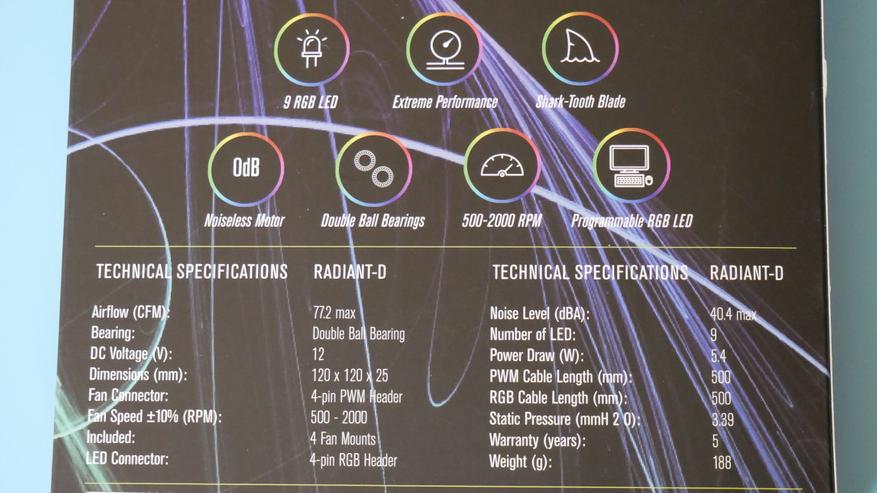
В комплекте идет 4 винта для крепления игрового вентилятора и сама вертушка. Из вентилятора идет 2 кабеля: один для регулирования частоты вращения, а второй для управления подсветкой. Крыльчатка вентилятора имеет матовый молочный цвет и края с зубами. На обратной стороне вентилятора указаны рабочее напряжение 12В и ток в 0.35А.






Управлять вентиляторами будет Codi6. Это контроллер, который выполнен на базе Arduino Uno. Он может управлять и светодиодными лентами, но у меня их нет с ARGB светодиодами. Контроллер поставляется в небольшой коробке. На обратной стороне приведены основные характеристики, которые указаны в начале статьи.
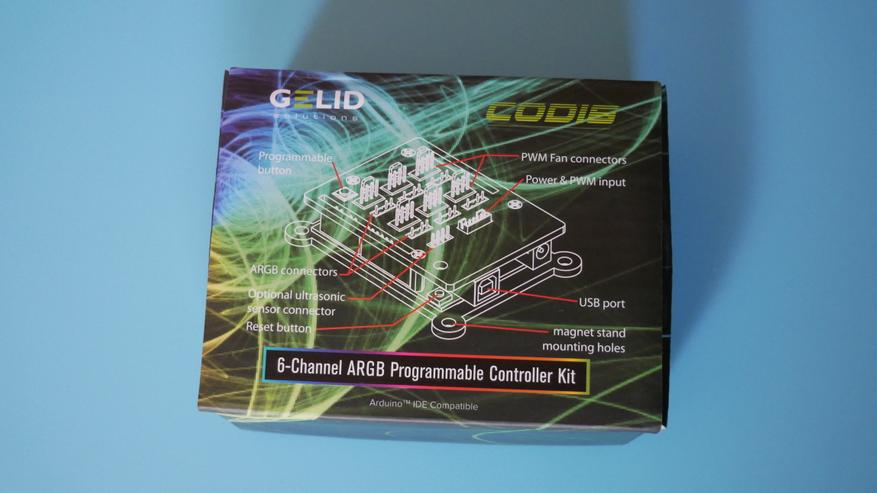
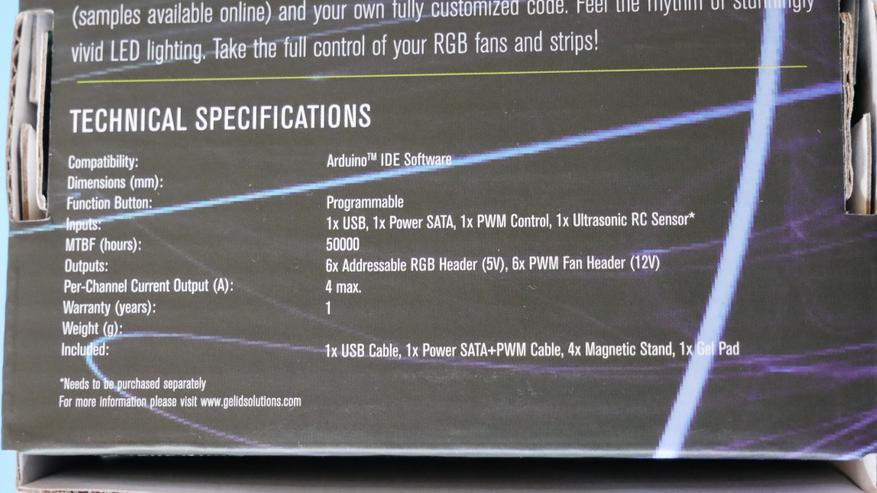
Внутри коробки находятся:
С самой платы выведены все разъемы и готовы к подключению, а сама Arduino Uno находится в прозрачном акриловом корпусе. На корпусе платы имеется разъем для подключения к внешнему источнику питания за пределами компьютера. К примеру, взяли блок питания от какого-то зарядного устройства и подключили в розетку. Для сброса настроек есть красная кнопка. Еще на плате есть черная кнопка, которую можно программировать. В видео будет пример выполнения скетча(кода), когда режим свечения подсветки меняется при нажатии на эту кнопку. Так же вынесены разъемы для подключения внешних сенсоров и датчиков. То есть можно настроить подсветку в игровом компьютере в зависимости от температуры в корпусе, уровня шума или даже управлять жестами.



Я буду подключать микрофон и дальномер, но в комплекте они не идут. Codi6 состоит только из контроллера на базе Arduino Uno.

Инструкции в комплекте нет, поэтому переходим на сайт производителя.
Там все очень просто расписано даже с картинками и подключение занимает всего пару минут. Постараюсь очень коротко, чтобы не утомить. Подключаем контроллер проводами к материнской плате и Sata разъемом к блоку питания. Далее устанавливаем драйвер CH340 USB и устанавливаем Arduino IDE. Далее в Диспетчере устройств смотрим, на какой СОМ-порт установился наш контроллер. После этого запускаем Arduino IDE и там уже указываем наш СОМ-порт. И осталось всего лишь скачать библиотеку Fastled. Теперь можно самому написать код для управления подсветкой, а можно воспользоваться примерами с сайта производителя.

Настраивать подсветку из примера кода с сайта можно как хочешь. Можно, чтобы горели не все светодиоды, а только какое-то определенное количество. Можно отключить подсветку одного вентилятора, а второй чтобы сверкал. Это свободное поле для фантазии. С другой стороны теперь не скажешь, что RGB подсветка — это баловство. Таким нехитрым способом ребенка можно заинтересовать программированием. Конечно, если вы дружите с радиодеталями и паяльником, то такую плату сможете собрать и самостоятельно, но Codi6 является готовым продуктом для людей, которые не обладают особыми знаниями.

Пример работы подсветки с переключением режимов программируемой кнопкой и вообще как работают вентиляторы Radian-D можно в видео ниже. Там же показан принцип работы в зависимости от уровня громкости музыки. Ну и дальномер может регулировать подсветку при входе в комнату или когда подносите руку. Сам по себе Codi6 мне понравился, потому что очень легок в освоении и пару часов я провел очень интересно, узнавая что-то новое.

Недостаточно яркости? Вы можете подключить к специальному разъему внешние 12-Вольт RGB или RGBW световые линейки и управлять всей схемой средствами фирменного приложения RGB Fusion. Световые линейки RGBW с предустановленными светодиодами белого свечения позволяют организовать наиболее яркое и насыщенное световое окружение.
Применительно к материнским платам GIGABYTE можно не беспокоиться, выбирая ту или иную световую линейку, поскольку платы 200-серии поддерживают в ассортименте доступные на рыке RGBW линейки благодаря программному обеспечению RGB Fusion, которое позволяет определить и переназначить контакты для RGB-сигнала.
Функционал нового приложения RGB Fusion предлагает пользователям доступ к различным предустановленным профилям LED освещения с возможностью выбора цвета. В частности, предусмотрен режим синхронизации свечения светодиодов в такт вашей любимой музыки, а также режим с изменением цвета свечения, как индикатора текущей температуры процессора.
Истинные эксперты по части организации освещения оценят расширенный диапазон настроек, который позволяет организовать световое окружение по индивидуальному плану со своими эффектами и цветовыми переходами, задавая определенную продолжительность и время перехода для свечения LED-линеек.
По завершении настроек, сохраните ваш индивидуальный профиль и поделитесь им с другими энтузиастами.
Полноцветная подсветка RGB: что для нее потребуется?
Игровой компьютер является отражением личности и предпочтений самого геймера, и потому будет неполноценным без некоторой толики ярких красок. Да, мы знаем, что подсветка нравится не каждому, однако ее действительно предпочитает большинство пользователей. С другой стороны, разница между по-настоящему роскошной и излишне вычурной подсветкой весьма тонка. Недостаточно просто установить соответствующие компоненты и светодиодные ленты, а затем все это включить.
В данной статье мы познакомим вас с различными компонентами и аксессуарами, которые используются для того, чтобы озарить новыми красками игровую систему. При этом все ее компоненты будут работать как единый ансамбль, наделяя ее великолепным внешним видом.
Приложение MSI Mystic Light Sync
Для начала потребуется программное обеспечение, гибкое и функциональное, с помощью которого вы сможете настраивать и синхронизировать подсветку каждого компонента своей системы.
Именно такой контроль дает вам в руки приложение MSI Mystic Light. С его помощью регулируется вся подсветка, от материнской платы до светодиодных лент, при этом интуитивно понятный интерфейс позволяет без малейших усилий настроить даже очень сложные визуальные эффекты.

*Приложение Mystic Light 3 можно скачать по следующей ссылке: здесь
Адресуемые RGB и неадресуемые ARGB разъемы
При покупке компонентов с подсветкой вам рано или поздно придется столкнуться с данными терминами. Причем за ними скрывается не только различная функциональность, но и весьма различный внешний вид. Вот почему очень важно понимать отличия между двумя типами разъемов, к которым подключаются светодиодные ленты и другие устройства с подсветкой.
Неадресуемый разъем (обычно – 4-контактный с напряжением 12 В) существенно ограничивает ваши возможности по управлению цветом. Например, невозможно сделать так, чтобы разные участки светодиодной ленты, подключенной к такому разъему, светились разными оттенками.

В отличие от них, адресуемые разъемы (обычно – 3-контактные с током 5 В) снабжены управляющей схемой (микрочипом), благодаря которому предлагают куда более гибкую регулировку.
В результате можно, например, заставить светодиодную ленту светиться одновременно несколькими цветами, в том числе синхронно с другими такими же лентами, подключенными к адресуемым разъемам.
Далее: выбираем основные компоненты
Материнская плата: MPG Z390 GAMING PRO CARBON
В качестве фундамента для нашего ПК мы выбрали материнскую плату MPG Z390 GAMING PRO CARBON, которая не только обладает специальными геймерскими функциями, улучшающими игровой процесс, но и позволяет подключать аксессуары и компоненты с подсветкой. Помимо своей встроенной подсветки, плата предлагает разъем JRAINBOW (адресуемый) и два неадресуемых 4-контактных разъема RGB. Кроме того, она поддерживает адресуемый контроллер Corsair, что позволяет управлять подсветкой компонентов Corsair через приложение MSI Mystic Light.

* Примечание: Устройства с адресуемой подсветкой следует подключать к разъемам JRAINBOW, иначе они будут работать как неадресуемые (светиться одним цветом).
Корпус: MPG GUNGNIR 100
Если вы хотите собрать игровой ПК с подсветкой, то корпусу следует уделить особое внимание. Он должен не только хорошо выглядеть сам, но и предоставлять удобный доступ к регулировке подсветки. Именно такой является модель MSI MPG GUNGNIR 100.
На его передней панели имеется кнопка, позволяющая моментально изменять визуальный эффект подсветки, а также управлять ее яркостью. Предустановленный вентилятор с адресуемой подсветкой уже к ней подключен и готов повиноваться вашим командам.

Кроме того, в комплект поставки входит специальный концентратор, к которому можно подключить до восьми адресуемых светодиодных лент. Таким образом, вы получаете широкие возможности по иллюминации компьютера на свое усмотрение, как прямо сейчас, так и в будущем.
5 лучших компонентов и аксессуаров для ПК с подсветкой!
Модули памяти: RAM
В настоящее время существует множество модулей памяти с подсветкой, поддерживающей различные визуальные эффекты. Вот почему они являются незаменимым элементом любого красочного компьютера.
Мы рекомендуем использовать как минимум двухканальную конфигурацию. Так ваша конфигурация будет более симметричной, а выбор визуальных эффектов – более широким.

▼HYPERX PREDATOR DDR4 RGB
Корпусные вентиляторы и процессорный кулер
Корпусные вентиляторы и процессорный кулер – одни из наиболее заметных элементов компьютера, особенно если в корпусе имеется панель из закаленного стекла, как у модели MSI MPG Gungnir 100.
Подсветка этих компонентов будет сразу бросаться в глаза. Поэтому современный процессорный кулер с полноцветной подсветкой – неотъемлемая часть любого геймерского компьютера.
При выборе корпусных вентиляторов, в погоне за красочностью не забывайте о собственно охлаждении. Для нашей сборки мы рекомендуем вентилятор с адресуемой подсветкой. Он станет отличным дополнением к аналогичному вентилятору, уже предустановленному в выбранном нами корпусе. Кроме того, он сможет работать синхронно с другими компонентами, создавая единые визуальные эффекты.

▼COOLER MASTER MASTERLIQUID ML240R RGB
Кронштейн для видеокарты: ATLAS MYSTIC ARGB
Кронштейн ATLAS MYSTIC ARGB – отличный способ защитить видеокарту, при этом добавив еще больше красок геймерскому ПК. Без такой поддержки массивное устройство будет провисать, что рано или поздно может привести к повреждению графического слота. Кронштейн наделен адресуемой подсветкой, которая станет отличным дополнением к общей системе иллюминации.

Итак, данный аксессуар – это защита компонентов плюс дополнительные краски в облике вашего компьютера.
Светодиодные ленты RGB LED
Чтобы разогнать тьму – пользуйтесь светодиодными лентами! Поместите их в те места корпуса, которые на охвачены подсветкой основных компонентов и аксессуаров, чтобы добиться гармоничного освещения всей компьютерной системы.
Способов размещения лент существует множество, и все зависит от ваших личных предпочтений. Для создания атмосферного освещения сделайте так, чтобы их нельзя было увидеть напрямую. Поместите ленты лицом к различным поверхностям, чтобы свет от них стал рассеянным.

Если же светодиодные ленты видны прямо сквозь прозрачную боковую панель корпуса, выглядит это слишком вычурно, поэтому такой вариант не будет идеальным.
Периферийные устройства с подсветкой RGB
![]()
Все готово! Пора дать волю воображению!

Ниже представлены наши рекомендации по сборке ПК с полноцветной подсветкой:
Если вам нужны идеи о выборе цвета и визуальных эффектов подсветки, достаточно поискать картинки в интернете. Если же вдохновению нужно нечто большее, то зайдите на наш сайт Зарядись энергией света , посвященный всем любителям персонализировать свой ПК с помощью красочной иллюминации. Там вы сможете найти идеи по оформлению ПК, рекомендации по подбору компонентов и многое другое. Фильтры в левой части страницы помогут быстро найти нужную информацию.
Компания GIGABYTE представила вторую версию популярной технологии RGB Fusion. С ее помощью можно синхронизировать подсветку и применить доступные эффекты ко всем совместимым продуктам.

Технология GIGABYTE RGB Fusion 2.0 получила новый пользовательский интерфейс для удобной работы. В нем вы можете выбрать доступные режимы подсветки, например, статический, одиночная вспышка, двойная вспышка, произвольная вспышка, цветовой цикл, игра и музыка. А чтобы выполнить синхронизацию RGB-эффектов, достаточно одного нажатия кнопки мыши.
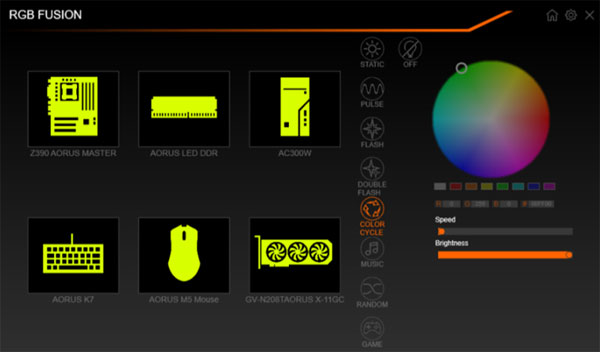
В новый интерфейс RGB Fusion 2.0 интегрирован расширенный режим управления. С его помощью можно настроить RGB-эффекты для каждого продукта индивидуально и продемонстрировать уникальность своей системы. Например, можете выбрать для мышки и клавиатуры статичный режим, в то время как другие компоненты ПК будут отрабатывать режим цветового цикла. Также у вас есть возможность настроить работу иллюминации для отдельных сегментов некоторых продуктов.
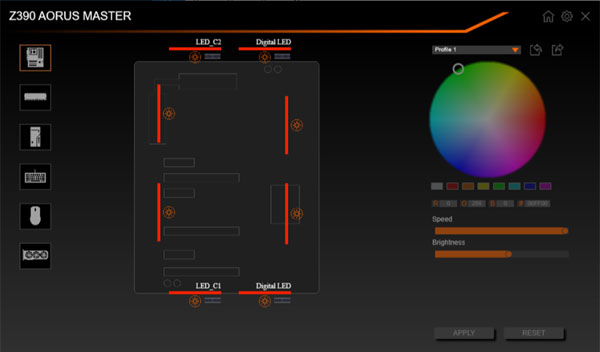
Подробнее узнать о возможностях технологии GIGABYTE RGB Fusion 2.0, просмотреть список совместимых устройств и загрузить необходимое ПО можно на официальном сайте.
Читайте также:



